5 thiết lập cài đặt giúp tăng tính an toàn bảo mật cho iPhone.
Apple từ trước tới nay vẫn tuyên bố rằng họ rất quan trọng quyền riêng tư của khách hàng và luôn tự hào khi sở hữu những tính năng hỗ trợ giúp bảo đảm quyền riêng tư ấy.
Dưới đây là 5 tùy chọn cài đặt giúp iPhone của bạn tăng cường bảo mật .
Tắt quảng cáo được cá nhân hóa và chặn theo dõi ứng dụng
Quảng cáo được cá nhân hóa có thể hiểu được một cách đơn giản là bạn có nhiều khả năng sẽ thấy được những quảng cáo về sản phẩm, ứng dụng và các nội dung khác liên quan đến sở thích và nhu cầu của bạn đồng thời tần suất xuất hiện những quảng cáo đến những thứ bạn không quan tâm sẽ giảm thiểu đi đáng kể. Apple đã từng thông báo rằng mình chưa từng cung cấp những thông tin cá nhân này cho các bên thứ ba. Tuy vậy, bạn hoàn toàn có thể tắt quảng cáo cá nhân nếu không muốn cảm thấy bị theo dõi.
Mở ứng dụng Cài đặt.
Cuộn xuống rồi nhấn vào tùy chọn Quyền riêng tư.
Nhấn vào tùy chọn Quảng cáo của Apple.
Nhấn vào nút gạt bên cạnh Quảng cáo được cá nhân hóa để tắt tính năng này.
Tuy nhiên, hãy lưu ý rằng đây chỉ là phương thức làm Apple hạn chế theo dõi thông tin cá nhân của bạn chứ không giảm số lượng quảng cáo bạn thấy. Ngoài ra, gã khổng lồ công nghệ đã bổ sung tính năng “yêu cầu ứng dụng không theo dõi” trong bản cập nhật phần mềm gần đây. Tính năng này có tác dụng khi bạn cài đặt một ứng dụng mới trên iPhone, sẽ xuất hiện một thông báo cho phép bạn tùy chọn “yêu cầu ứng dụng không theo dõi”. Còn nếu bạn muốn tất cả ứng dụng được tải sau này không được phép theo dõi bạn nữa, hãy làm theo các bước dưới đây.
Mở ứng dụng Cài đặt.
Cuộn xuống rồi nhấn vào tùy chọn Quyền riêng tư.
Nhấn vào tùy chọn Theo dõi.
Nhấn vào công tắc tắt bên cạnh “Cho phép ứng dụng yêu cầu theo dõi”.
Menu này cũng hiện thị các ứng dụng bạn đã cài đặt từng yêu cầu quyền theo dõi hoạt động của bạn. Bạn có thể bật/ tắt theo cách thủ công bất cứ lúc nào bạn muốn.
Đảm bảo trải nghiệm Safari của bạn
Duyệt web là cách dễ nhất để các trang web theo dõi và thu thập thông tin của bạn. Mặc cho trải nghiệm duyệt web Safari khá tốt trong việc ngăn chặn theo dõi, thế nhưng bạn có thể thực hiện một số thay đổi để tăng cường bảo mật cho quyền riêng tư của bạn. Ngoài Google, bạn hoàn toàn có thể lựa chọn các trình duyệt riêng tư hơn như DuckDuckGo.
Video đang HOT
Mở Cài đặt, cuộn xuống và chạm vào Safari, sau đó chạm vào Công cụ tìm kiếm.
Thay đổi công cụ tìm kiếm từ Google mặc định thành DuckDuckGo.
Safari cũng sỡ hữu một số cài đặt bảo mật khác mà bạn có thể bật. Các cài đặt này sẽ giúp hạn chế lượng thông tin cũng như khả năng theo dõi mà trang web thu thập được.
Nhấn vào Safari trong ứng dụng Cài đặt.
Cuộn xuống phần có tên Quyền riêng tư & Bảo mật.
Bật công tắc bên cạnh Ngăn chạn theo dõi trang web chéo.
Nhấn vào tùy chọn Ẩn địa chỉ IP.
Trong menu mới mở ra, hãy nhấn vào Từ Trình theo dõi.
Tắt phân tích thiết bị
Mặc dù nó không thu thập thông tin nhận dạng cá nhân về bạn, nhưng iPhone có tính năng phân tích thiết bị thu thập dữ liệu về cách bạn sử dụng điện thoại, phần cứng, hiệu suất của điện thoại và những thứ tương tự. Bạn có thể tắt tính năng phân tích thiết bị nếu không cảm thấy thoải mái với thông tin được gửi đến Apple.
Mở ứng dụng Cài đặt.
Cuộn xuống và nhấn vào tùy chọn Quyền riêng tư.
Nhấn vào tùy chọn Phân tích & Cải tiến.
Tắt cài đặt Chia sẻ Phân tích iPhone .
Sau khi tắt cài đặt trên, bạn có thể nhận thấy một số nút chuyển đổi khác được bật trong cùng một menu này, bao gồm các nút có tên là Cải thiện Sức khỏe & Hoạt động, Cải thiện Siri & Đọc chính tả, Chia sẻ Phân tích iCloud. Mỗi tùy chọn này đều tự giải thích và có thể bị vô hiệu hóa để ngăn Apple lấy dữ liệu liên quan đến từng sản phẩm và tính năng đó.
Cân nhắc sử dụng Chế độ khóa trong iOS 16
Khi Apple ra mắt hệ điều hành iOS 16 hoàn toàn mới, người dùng iPhone có thể truy cập vào một tính năng mới mang tên “Chế độ khóa” cung cấp những gì mà Apple mô tả là “bảo vệ tối đa” những thông tin bạn cho rằng đó là quyền riêng tư và có khả năng gặp rủi ro cao.
Đi tới Cài đặt> Quyền riêng tư
Cuộn xuống dưới cùng và nhấn vào Chế độ khóa
Nhấn vào Bật chế độ khóa
Xác nhận rằng bạn muốn bật Chế độ khóa và nhấn Bật & Khởi động lại
Nếu bạn bật Chế độ khóa, iPhone sẽ hạn chế quyền truy cập vào một số tính năng. Ví dụ: người dùng không thể xem trước các tệp đính kèm tin nhắn, một số tính năng của trang web sẽ bị chặn, bạn sẽ không nhận được bất kỳ cuộc gọi FaceTime nào từ những người mà bạn chưa gọi trước đó, các album được chia sẻ sẽ bị xóa từ Ảnh và các thay đổi mạnh mẽ khác.
iOS 16 và 3 điều bạn nên làm ngay sau khi cài đặt
iOS 16 mang lại cho người dùng vô vàn các tính năng mới để trải nghiệm. Tuy nhiên, trước khi đi sâu vào khám phá chúng, bạn cần biết cách thiết lập chiếc iPhone của mình để tương thích với những tính năng này.
Phiên bản cập nhật phần mềm mới nhất của Apple mang tên iOS 16 vừa được trình làng vào tuần trước. Người dùng sẽ có thêm hàng loạt các tính năng vượt trội sau khi tiến hành nâng cấp như thu hồi và chỉnh sửa tin nhắn đã gửi. Bên cạnh đó, họ cũng có dễ dàng xóa mọi người và đối tượng khỏi ảnh.
1. iOS 16 cho phép tạo tùy chọn hình nền mới cho màn hình khóa iPhone của bạn
Apple đã thiết kế lại hoàn toàn màn hình khóa trên iOS 16, cho phép bạn tùy chỉnh đầy đủ các yếu tố khác nhau. Apple đã bổ sung thêm các phím tắt để bạn cập nhật thời tiết và tin tức, đồng thời tạo nhiều cấu hình hình nền mà bạn có thể dễ dàng chuyển đổi qua lại.
Để tùy chỉnh màn hình khóa của bạn, hãy nhấn ngón tay của bạn xuống bất kỳ đâu trên màn hình khi màn hình bị khóa và mở khóa ngay thiết bị của bạn. Sau đó, một giao diện màn hình khóa hoàn toàn mới sẽ xuất hiện. Đây là nơi bạn có thể lựa chọn và tùy chỉnh các hình nền màn hình khóa khác nhau của mình.
Nếu bạn nhấn vào nút ở dưới cùng bên phải để tạo hình nền mới, bạn có thể xem qua các hình nền khác nhau được Apple cung cấp sẵn. Trong đó bao gồm thời tiết, thiên văn học, biểu tượng cảm xúc và nhiều tính năng thú vị khác đang chờ bạn khám phá. Tuy nhiên, có có một vài tiện ích chưa được hỗ trợ trên một số chủ đề, nhưng bạn cũng có thể thêm chúng sau.

Giao diện mới của tùy chọn màn hình khóa đem đến cho người dùng nhiều trải nghiệm mới ấn tượng
Nếu bạn tự tải lên ảnh của mình, hãy tìm ảnh có người hoặc vật thể rõ ràng ở tiền cảnh. Nếu bạn điều chỉnh hình ảnh vừa phải, bạn sẽ có thể sử dụng tính năng hiệu ứng chiều sâu mới. Tính năng này giúp hiển thị đồng hồ đằng sau bất kỳ đối tượng nào được lấy nét, giúp tạo ra một loại giao diện khá thú vị cho người dùng.
Sau đó, bạn có thể nhấn vào bất kỳ thành phần nào của màn hình khóa như ngày và giờ để tùy chỉnh giao diện. Nếu bạn nhấn Thêm phím tắt, bạn có thể thêm các phím tắt trong suốt trên màn hình nền.
Khi hoàn tất, bạn có thể tùy chọn sử dụng hình nền trên màn hình khóa hay cả màn hình chính.
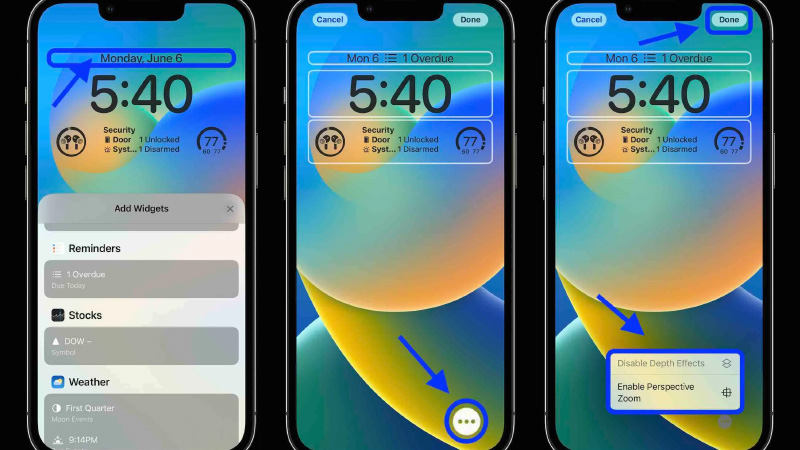
Hàng loạt các phím tắt đáp ứng với nhu cầu người tiêu dùng
2. Thiết lập một chế độ tập trung để bạn không bị phân tâm bởi các thông báo
Năm ngoái, Apple đã giới thiệu "Tập trung", một phiên bản nâng cấp của chế độ "Không làm phiền". Nó sẽ giúp bạn cài đặt cấu hình để chỉ nhận các thông báo và cảnh báo quan trọng và chặn mọi thứ khác. Tuy nhiên, tính năng này đã được làm lại rất nhiều trên iOS 16. Bạn nên kiểm tra và thiết lập nếu muốn giảm bớt phiền nhiễu trên iPhone của mình.
Trong Cài đặt, đi tới Tập trung, sau đó chọn một cấu hình hoặc các cấu hình mà bạn muốn. Bên trong chế độ Tập trung, bạn có thể chọn nhận thông báo từ một số người và ứng dụng nhất định. Bạn cũng có thể làm cho hình nền màn hình khóa và màn hình chính của bạn tự động thay đổi khi bật chế độ Tập trung.
Ngoài ra, bạn có thể lên lịch khi bạn muốn bật cấu hình Tập trung (khi bạn đi ngủ) và tắt (khi bạn thức dậy). Nếu bạn sử dụng ứng dụng Sức khỏe, bạn có thể truy xuất thông tin về giấc ngủ của mình để chọn lịch trình thích hợp khi sử dụng chế độ này.
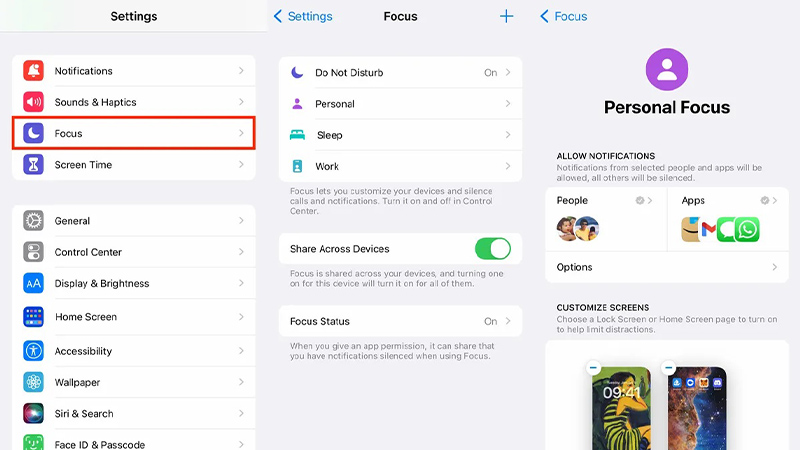
Chế độ tập trung giúp bạn không phân tâm bởi các thông báo
Và cuối cùng, bạn có thể sử dụng bộ lọc Tập trung để tùy chỉnh cách ứng dụng và cài đặt hệ thống tương tác với bạn. Ví dụ: bạn có thể thêm bộ lọc ứng dụng vào Safari để chỉ một số tab nhất định hiển thị. Đối với cài đặt hệ thống, bạn có thể điều chỉnh để tự động thay đổi chế độ Tối và chế độ Tối ưu hiệu năng pin bất cứ tùy thuộc vào cấu hình Tiêu điểm.
Khi cấu hình Tập trung của bạn hoàn tất, bạn có thể vuốt xuống từ phía trên cùng bên phải của màn hình để truy cập Trung tâm điều khiển. Sau đó nhấn vào điều khiển Tập trung để bật bất kỳ cấu hình nào bạn đã tạo.
3. Thiết lập iPhoto để xóa ảnh và video trùng lặp nhằm giải phóng đống rác và giải phóng bộ nhớ
Và nếu bạn cần giải phóng nhanh một dung lượng lớn trên iPhone của mình, iOS 16 đã có một tính năng tích hợp trong Ảnh giúp rà soát thư viện ảnh của bạn để tìm các ảnh và video trùng lặp. Đây là một cách tuyệt vời để không chỉ dọn dẹp cơ bản mà còn xóa các tệp đang chiếm dung lượng lưu trữ trên iPhone của bạn.
Trong Ảnh, chuyển đến tab Album, vuốt xuống hết cỡ và nhấn vào Bản sao. Giờ đây, bạn có thể xem qua tất cả ảnh và video của mình, nhấn Hợp nhất cho từng bộ ảnh trùng lặp, hoặc nhấn Chọn> Chọn tất cả> Hợp nhất để xóa tất cả các ảnh trùng lặp cùng một lúc. Ở cuối mỗi ảnh hoặc video, bạn sẽ thấy kích thước của các tệp. Điều này sẽ giúp bạn biết được hình ảnh hay video nào ngốn dữ liệu trong máy của mình nhiều nhất.

Thiết lập iPhoto để xóa ảnh và video trùng lặp nhằm giải phóng đống rác và giải phóng bộ nhớ
Matter là gì và vì sao được chú ý trên iOS 16?  Matter được hứa hẹn sẽ tương thích với hầu hết các thiết bị nhà thông minh, bao gồm đèn, công tắc, khóa cửa, camera,... và sẽ dễ dàng kết hợp với thiết bị Zigbee hiện tại. Nếu để ý mọi người sẽ thường xuyên thấy thông tin iPhone chuẩn bị hỗ trợ Matter trong nền tảng nhà thông minh của mình trong thời...
Matter được hứa hẹn sẽ tương thích với hầu hết các thiết bị nhà thông minh, bao gồm đèn, công tắc, khóa cửa, camera,... và sẽ dễ dàng kết hợp với thiết bị Zigbee hiện tại. Nếu để ý mọi người sẽ thường xuyên thấy thông tin iPhone chuẩn bị hỗ trợ Matter trong nền tảng nhà thông minh của mình trong thời...
 Sao nghĩ ra câu hát "hết kháng chiến con còn chưa về, mẹ ơi vui lên, mẹ có đứa con anh hùng" hay thế nhỉ?14:09
Sao nghĩ ra câu hát "hết kháng chiến con còn chưa về, mẹ ơi vui lên, mẹ có đứa con anh hùng" hay thế nhỉ?14:09 Phụ huynh rơi nước mắt khi con gái hát cùng Mỹ Tâm ngày Đại lễ 2/9, niềm tự hào gia đình kể sao cho hết!02:15
Phụ huynh rơi nước mắt khi con gái hát cùng Mỹ Tâm ngày Đại lễ 2/9, niềm tự hào gia đình kể sao cho hết!02:15 Nam chính Mưa Đỏ bị đồng đội bỏ lại ngay tại sân vận động Mỹ Đình vì có 1 hành động "quá mắc cỡ"00:33
Nam chính Mưa Đỏ bị đồng đội bỏ lại ngay tại sân vận động Mỹ Đình vì có 1 hành động "quá mắc cỡ"00:33 Đây rồi màn đồng diễn được mong chờ nhất Đại lễ 2/9: Dàn nghệ sĩ hát liên khúc Khí Phách Việt Nam, Mỹ Tâm làm rung động triệu trái tim!13:13
Đây rồi màn đồng diễn được mong chờ nhất Đại lễ 2/9: Dàn nghệ sĩ hát liên khúc Khí Phách Việt Nam, Mỹ Tâm làm rung động triệu trái tim!13:13 Mỹ Tâm cất giọng đầy nội lực, cùng Double2T "rực cháy" ở concert quốc gia04:39
Mỹ Tâm cất giọng đầy nội lực, cùng Double2T "rực cháy" ở concert quốc gia04:39 Vợ sinh con 1 tháng, bắt quả tang chồng quạt cho tiểu tam ngủ ngoài đường: Trước đây cũng suýt là... tiểu tam00:18
Vợ sinh con 1 tháng, bắt quả tang chồng quạt cho tiểu tam ngủ ngoài đường: Trước đây cũng suýt là... tiểu tam00:18 Khối Quân nhân Trung Quốc hát vang "Như có Bác trong ngày đại thắng"00:55
Khối Quân nhân Trung Quốc hát vang "Như có Bác trong ngày đại thắng"00:55 Mỹ Tâm gây sốt13:13
Mỹ Tâm gây sốt13:13 Tang lễ diễn viên Ngọc Trinh: NS Thành Lộc - Việt Hương đến tiễn biệt, dàn sao gửi hoa chia buồn00:35
Tang lễ diễn viên Ngọc Trinh: NS Thành Lộc - Việt Hương đến tiễn biệt, dàn sao gửi hoa chia buồn00:35 Hai nghệ sĩ trẻ vinh dự trình diễn từ Đại lễ A50 tới A80: Đây chính là "trai tài gái giỏi" được Tổ quốc tin tưởng!16:29
Hai nghệ sĩ trẻ vinh dự trình diễn từ Đại lễ A50 tới A80: Đây chính là "trai tài gái giỏi" được Tổ quốc tin tưởng!16:29 Đám tang diễn viên Ngọc Trinh: NS Công Ninh khóc nghẹn, Quách Ngọc Tuyên ngồi thất thần, Nam Thư cùng dàn sao đến viếng00:38
Đám tang diễn viên Ngọc Trinh: NS Công Ninh khóc nghẹn, Quách Ngọc Tuyên ngồi thất thần, Nam Thư cùng dàn sao đến viếng00:38Tiêu điểm
Tin đang nóng
Tin mới nhất

Google Maps trên Android sắp có thể chỉ đường không cần mở ứng dụng

Thấy gì từ cuộc 'đột kích' của Nhà Trắng vào ngành chip?

Những phần mềm diệt virus bị xem là tệ hơn chương trình độc hại

Samsung lên kế hoạch sản xuất 50.000 điện thoại gập ba

Năm ngành nghề sẽ bị AI hoàn toàn 'chiếm lĩnh' vào năm 2026

Microsoft nói gì về cáo buộc bản cập nhật Windows 11 làm hư ổ SSD

Tận thấy robot hình người của Vingroup đi lại, chào cờ

Apple tìm cách bắt kịp Samsung, Google

TPHCM: Hiện thực hóa tầm nhìn trở thành trung tâm công nghệ hàng đầu khu vực

Thêm nhiều nước không còn được sử dụng khay SIM vật lý trên iPhone 17

iPhone của Apple đang tụt hậu nhưng không phải do AI

Lý do công nghệ này được ưu tiên khi mua pin lưu trữ điện mặt trời
Có thể bạn quan tâm

Hình ảnh mới nhất của NSND Công Lý sau cấp cứu, Mỹ Tâm nói cần cố gắng hơn nữa
Sao việt
22:06:12 04/09/2025
Thiếu tá công an Trúc Mai sốc trước sự bức xúc cực độ của khán giả VTV
Hậu trường phim
22:03:01 04/09/2025
Phạt tài xế "liều mạng" lái ô tô đi ngược chiều cao tốc Hà Nội - Bắc Giang
Pháp luật
22:01:08 04/09/2025
Trang Pháp ngất xỉu ở Sao nhập ngũ
Tv show
21:59:36 04/09/2025
Kiev lên tiếng về khả năng Tổng thống Nga, Ukraine đàm phán ở Moscow
Thế giới
21:57:37 04/09/2025
Mỗi lần được chồng khen ngợi, tôi chỉ muốn quỳ xuống xin anh ly hôn
Góc tâm tình
21:54:52 04/09/2025
Phạm Anh Khoa sau biến cố: 'Tôi biết đâu là điểm dừng'
Nhạc việt
21:53:18 04/09/2025
Khách chê mẹt cơm 1,5 triệu đồng tại quán ăn ở Tuyên Quang, chủ nói gì?
Netizen
21:50:10 04/09/2025
Carlo Ancelotti giải thích lý do không triệu tập Neymar
Sao thể thao
21:27:44 04/09/2025
'Thái tử phi' Yoon Eun Hye thừa nhận không hẹn hò suốt 13 năm
Sao châu á
21:25:28 04/09/2025
 Thêm hàng triệu người dùng thanh toán online
Thêm hàng triệu người dùng thanh toán online Apple lại vừa ra một đầu chuyển có giá 9 USD
Apple lại vừa ra một đầu chuyển có giá 9 USD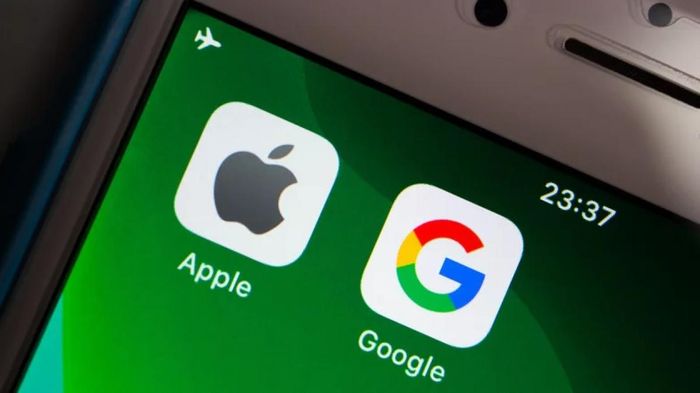
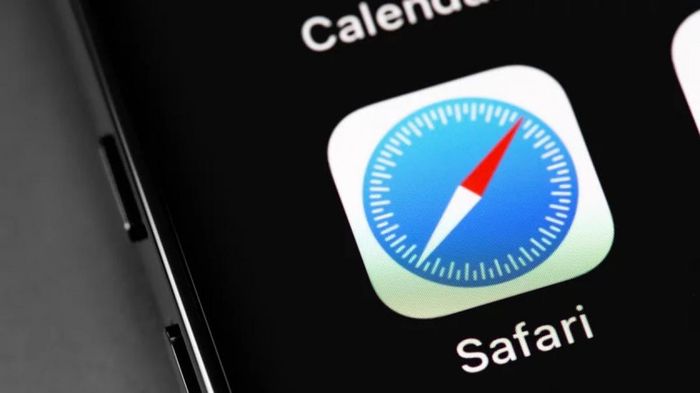

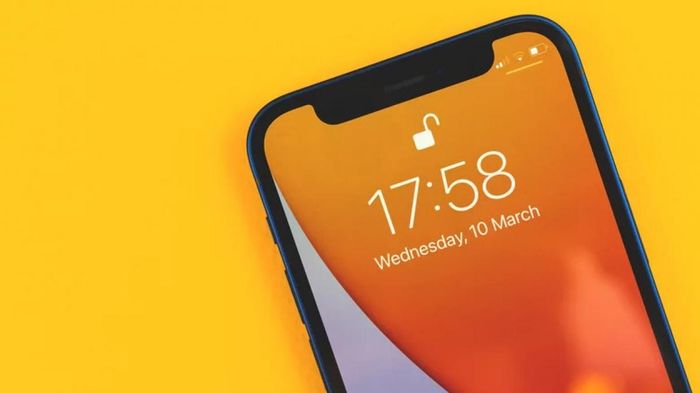
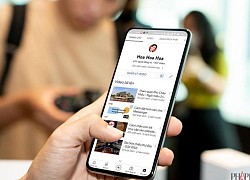 YouTube dừng thử nghiệm thu phí nội dung 4K
YouTube dừng thử nghiệm thu phí nội dung 4K Google công bố công nghệ passkey đã có mặt trên Android và Chrome
Google công bố công nghệ passkey đã có mặt trên Android và Chrome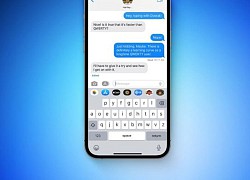 iOS 16 mang đến tùy chọn bố cục bàn phím iPhone hoàn toàn mới
iOS 16 mang đến tùy chọn bố cục bàn phím iPhone hoàn toàn mới iOS 16 vẫn chưa vá được lỗ hổng bảo mật 2 năm tuổi
iOS 16 vẫn chưa vá được lỗ hổng bảo mật 2 năm tuổi Những cách chụp ảnh màn hình trên hệ điều hành iOS 16 của iPhone
Những cách chụp ảnh màn hình trên hệ điều hành iOS 16 của iPhone Cách mở tìm kiếm trên iOS 16
Cách mở tìm kiếm trên iOS 16 3 cách khắc phục nhanh khi iOS 16 gặp lỗi gõ tiếng Việt
3 cách khắc phục nhanh khi iOS 16 gặp lỗi gõ tiếng Việt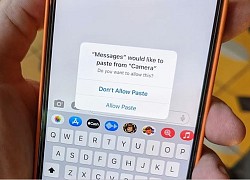 Điểm gây thất vọng của iOS 16
Điểm gây thất vọng của iOS 16 Bản cập nhật iOS 15 cuối cùng
Bản cập nhật iOS 15 cuối cùng Dùng thử chế độ siêu bảo mật trên iOS 16
Dùng thử chế độ siêu bảo mật trên iOS 16 Gần một nửa người dùng Android cân nhắc chuyển sang iPhone
Gần một nửa người dùng Android cân nhắc chuyển sang iPhone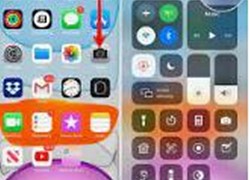 Bật hiển thị phần trăm pin trên iOS 16 như thế nào?
Bật hiển thị phần trăm pin trên iOS 16 như thế nào? Haidilao thu về hơn 1.100 tỷ đồng tại Việt Nam, hiệu suất mỗi cửa hàng đạt gần 70 tỷ trong 6 tháng
Haidilao thu về hơn 1.100 tỷ đồng tại Việt Nam, hiệu suất mỗi cửa hàng đạt gần 70 tỷ trong 6 tháng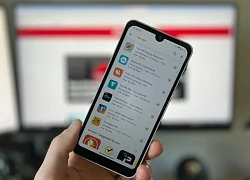 700 triệu người dùng Android gặp nguy vì hơn 20 ứng dụng VPN phổ biến
700 triệu người dùng Android gặp nguy vì hơn 20 ứng dụng VPN phổ biến Top 5 robot hút bụi đáng mua năm 2025 giúp tiết kiệm thời gian vệ sinh nhà
Top 5 robot hút bụi đáng mua năm 2025 giúp tiết kiệm thời gian vệ sinh nhà Nhu cầu nâng cấp iPhone 17 tăng vọt
Nhu cầu nâng cấp iPhone 17 tăng vọt Google phát đi cảnh báo tới 2,5 tỷ người dùng Gmail kèm khuyến cáo khẩn
Google phát đi cảnh báo tới 2,5 tỷ người dùng Gmail kèm khuyến cáo khẩn Công nghệ tạo ra cuộc 'cách mạng xanh' trong ngành thời trang
Công nghệ tạo ra cuộc 'cách mạng xanh' trong ngành thời trang
 Vì sao smartphone Samsung khó sửa chữa?
Vì sao smartphone Samsung khó sửa chữa? Tang lễ NSƯT Ngọc Trinh: Hình ảnh cha già run rẩy tiễn con gây nghẹn ngào
Tang lễ NSƯT Ngọc Trinh: Hình ảnh cha già run rẩy tiễn con gây nghẹn ngào YouTuber vây quanh nơi hỏa táng Ngọc Trinh, người nhà cầu xin
YouTuber vây quanh nơi hỏa táng Ngọc Trinh, người nhà cầu xin Điều ít biết về "người đàn ông đặc biệt" luôn theo sát Mỹ Tâm nhiều năm qua
Điều ít biết về "người đàn ông đặc biệt" luôn theo sát Mỹ Tâm nhiều năm qua
 Lý do Mỹ Tâm thuê vệ sĩ lớn tuổi
Lý do Mỹ Tâm thuê vệ sĩ lớn tuổi Trần đời chưa từng nghĩ 7 món đồ này hóa ra vô dụng nhất nhà!
Trần đời chưa từng nghĩ 7 món đồ này hóa ra vô dụng nhất nhà!
 Tóm tắt đám cưới "khủng" của ái nữ siêu giàu gốc Á và chồng kỹ sư Google
Tóm tắt đám cưới "khủng" của ái nữ siêu giàu gốc Á và chồng kỹ sư Google Sức khoẻ của nghệ sĩ Ngọc Trinh trước khi qua đời: Nhập viện cấp cứu và thở máy, hôn mê sâu suốt 10 ngày
Sức khoẻ của nghệ sĩ Ngọc Trinh trước khi qua đời: Nhập viện cấp cứu và thở máy, hôn mê sâu suốt 10 ngày Nữ Tiktoker nhảy lầu tự tử, hành động gây bàng hoàng ở TPHCM
Nữ Tiktoker nhảy lầu tự tử, hành động gây bàng hoàng ở TPHCM Vệ sĩ của Mỹ Tâm
Vệ sĩ của Mỹ Tâm NSƯT Công Ninh nghẹn ngào đến tiễn biệt diễn viên Ngọc Trinh
NSƯT Công Ninh nghẹn ngào đến tiễn biệt diễn viên Ngọc Trinh Hot nhất Weibo sáng nay: "Đệ nhất mỹ nữ Bắc Kinh" cưới chồng cũ Triệu Lệ Dĩnh?
Hot nhất Weibo sáng nay: "Đệ nhất mỹ nữ Bắc Kinh" cưới chồng cũ Triệu Lệ Dĩnh? Tâm thư xúc động của khối trưởng quân nhân Nga: "Tôi thật sự muốn được ôm từng người và chụp chung một bức ảnh"
Tâm thư xúc động của khối trưởng quân nhân Nga: "Tôi thật sự muốn được ôm từng người và chụp chung một bức ảnh" Diễn viên ở nhà 1.800m2 đẹp như resort: Gia tộc lừng lẫy, 51 tuổi lại độc thân, con gái xinh như hoa hậu
Diễn viên ở nhà 1.800m2 đẹp như resort: Gia tộc lừng lẫy, 51 tuổi lại độc thân, con gái xinh như hoa hậu Tình cảnh đau lòng của Ngọc Trinh: Cứ dừng quay phim là nôn mửa, khi nhập viện thì đã quá trễ
Tình cảnh đau lòng của Ngọc Trinh: Cứ dừng quay phim là nôn mửa, khi nhập viện thì đã quá trễ "Hoạ mi tóc nâu" Mỹ Tâm: Nữ doanh nhân kín tiếng, sở hữu khối tài sản khủng
"Hoạ mi tóc nâu" Mỹ Tâm: Nữ doanh nhân kín tiếng, sở hữu khối tài sản khủng